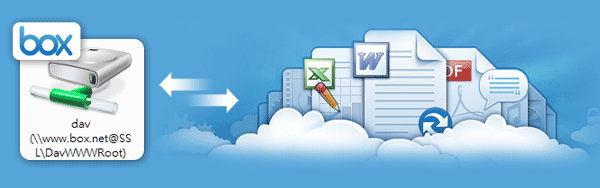
自從SkyDrive無預警的停權後,梅干前前後後也使用過不少的網路磁碟,最深受梅干欽賴的就是Box.Net,不但界面美觀操作也很容易,再加上還會自動回報下載狀況,如此一來就知道目前分享的檔案是否熱門,並且沒什麼廣告使用者也可很輕易的下載到檔案,甚至還可直接瀏覽Office的檔案,這麼好用的東西,除了可透過Web界面將檔案上傳外,還可把Box.Net加到本機中,變成一個網路磁碟,如此一來就更可即時的存取檔案,讓本端與端毫無隔闔。
Step1
開啟我電腦,對著我的電腦按滑鼠右鍵,選擇【連線網路磁碟機】選項。
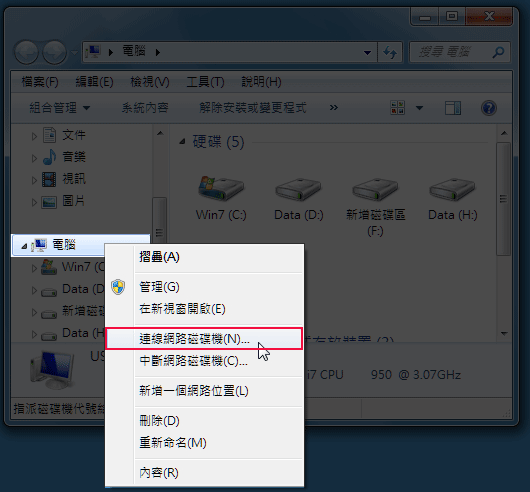
Step2
這時可自行磁碟名稱,並在資料夾的地方輸入https://www.box.net/dav。
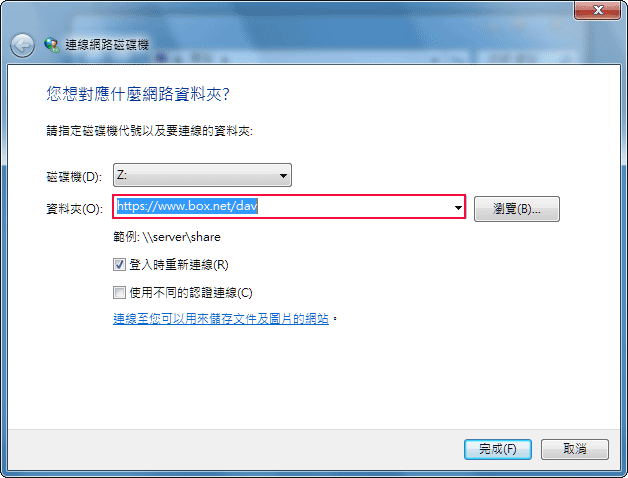
Step3
再按下【完成】鈕時,則會開始進行連線,並會跳出帳號密碼的輸入框,這時再輸入所申請的帳密就行囉!
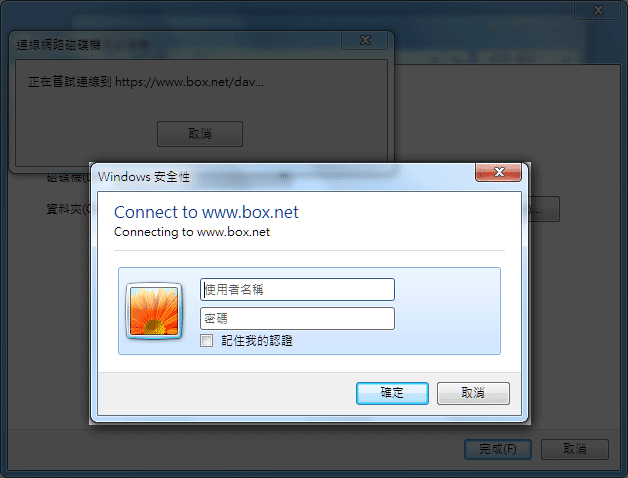
Step4
按下【確定】鈕後,這時候就會看到遠端的資料囉!
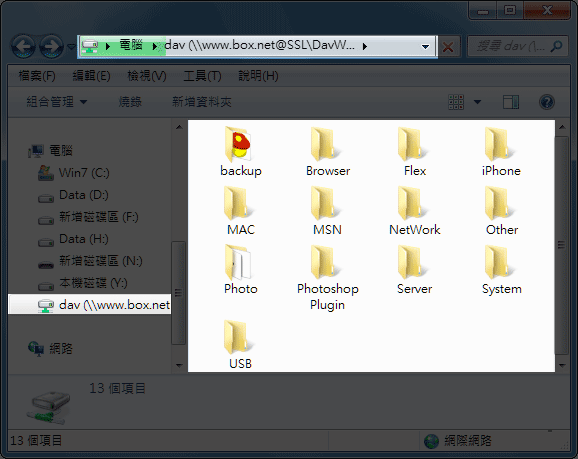
Step5
操作也很直覺,就跟使用本機磁碟一樣,直接拖拉檔案,就可把檔案複製進來。

Step6
這時就會開始進行複製,就放著給它跑吧!若要刪除檔案也是直接按Del鍵就行囉!
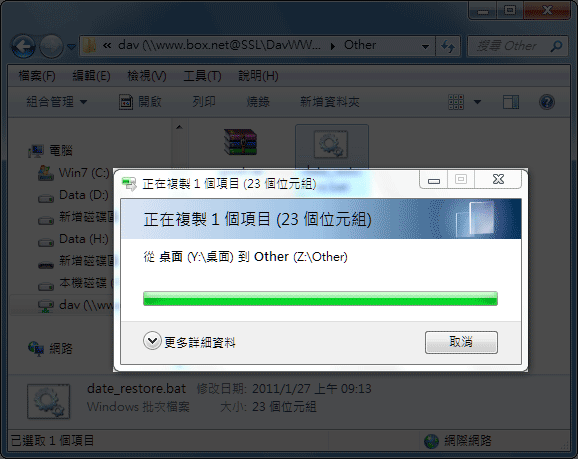
哈~將子是否就方便許多了,若只要讀取Box.Net中的檔案,就可透過此方法直來讀取,若要分享給親朋友好友的話,就得回到Web畫面,將Share網址複製下來,再貼給親朋好友將子就行囉!真的是既方便又好用喔!若還沒有申請Box.Net的朋友們,也趕快去申請一組吧!免費帳號就有5G喔!

